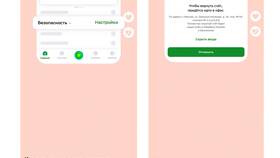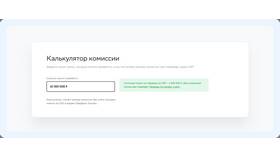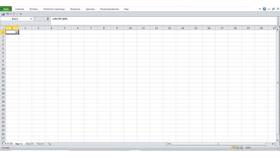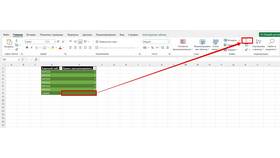Excel предлагает несколько способов расчета итоговых сумм для данных в таблицах. Рассмотрим основные методы суммирования значений в электронных таблицах.
Содержание
Основные способы суммирования
| Метод | Описание |
| Функция СУММ | Базовый способ сложения чисел |
| Автосуммирование | Быстрое суммирование выделенного диапазона |
| Сумма по условию | СУММЕСЛИ и СУММЕСЛИМН |
Пошаговая инструкция
Использование функции СУММ
- Выберите ячейку для результата
- Введите формулу: =СУММ(
- Выделите диапазон ячеек для суммирования
- Закройте скобку и нажмите Enter
- Пример: =СУММ(A1:A10)
Автоматическое суммирование
- Выделите ячейки с числами
- Нажмите кнопку "Автосумма" на вкладке "Главная"
- Результат появится в следующей ячейке после диапазона
Суммирование с условиями
| Функция | Пример |
| СУММЕСЛИ | =СУММЕСЛИ(B1:B10;">100") |
| СУММЕСЛИМН | =СУММЕСЛИМН(C1:C10;A1:A10;"Январь";B1:B10;">1000") |
Полезные советы
- Для суммирования видимых ячеек используйте ПРОМЕЖУТОЧНЫЕ.ИТОГИ
- Можно суммировать несмежные диапазоны: =СУММ(A1:A10;C1:C10)
- Alt+= - горячие клавиши для автосуммирования
- Проверяйте правильность выделенного диапазона
Решение распространенных проблем
- Если сумма равна нулю:
- Проверьте формат ячеек (должен быть "Числовой")
- Убедитесь, что в ячейках нет текста
- Если формула не обновляется:
- Проверьте режим вычислений (Формулы > Параметры вычислений)
Используя эти методы, вы сможете эффективно рассчитывать итоговые суммы в Excel для любых рабочих задач.